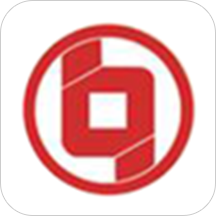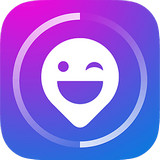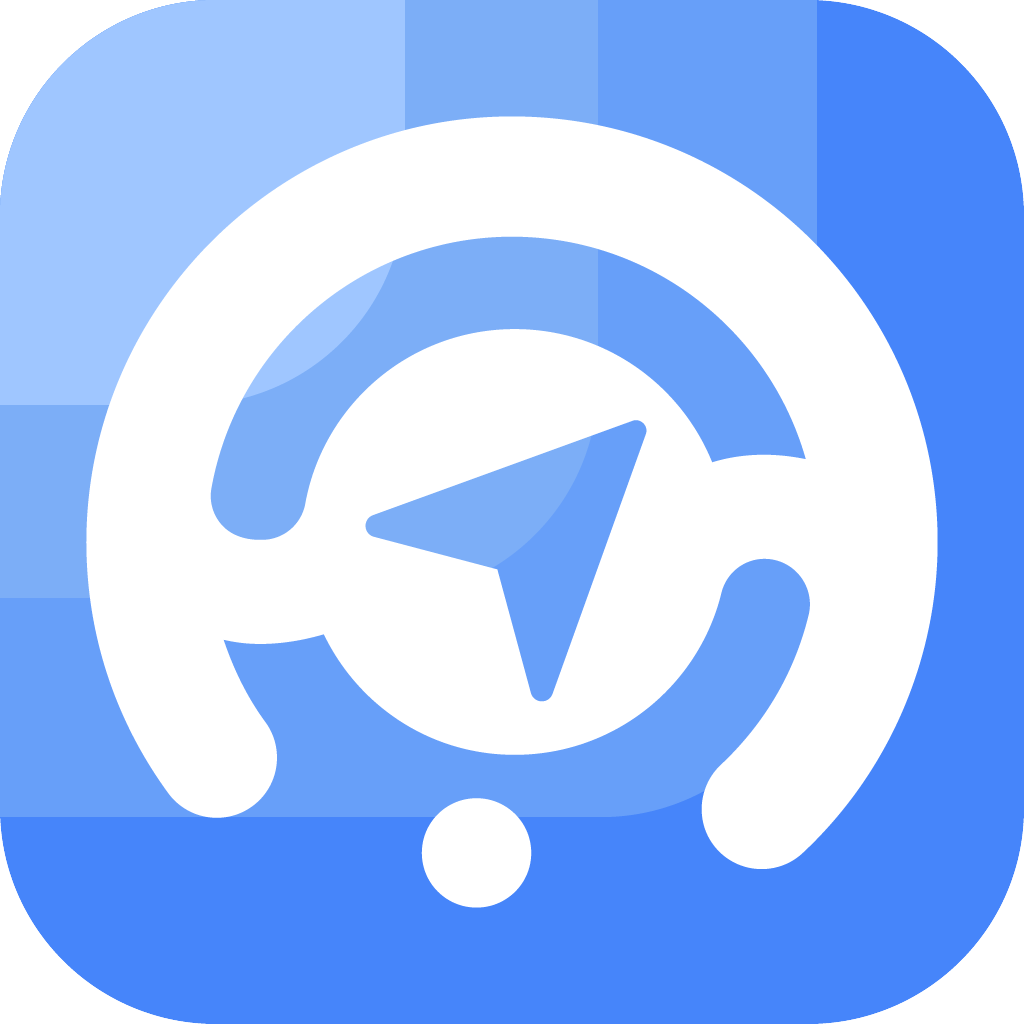Excel如何设置三级下拉菜单
在excel中设置三级下拉菜单可以显著提高数据输入的效率和规范性。以下是几种常见且实用的方法,帮助你在excel中轻松实现三级下拉菜单的设置。
方法一:indirect函数法
1. 准备数据源:首先,需要准备好你的数据源。通常,这些数据会分布在excel表格的不同列中,例如省份、城市和区县。

2. 转化为超级表:选取包含数据的表格,按ctrl+t将其转化为超级表。这样做的好处是,当源数据有修改或增删时,表格能够自动扩展区域,下拉菜单会同步刷新。
3. 定义名称:单击公式选项卡,找到「定义的名称」,单击根据所选内容创建。在弹出的窗口中,勾选「首行」,然后单击确定。这样,就给二级内容和三级内容都起了个总体的名字,这个名字是首行单元格的内容。
4. 制作下拉菜单:
- 一级下拉菜单:选中所需单元格区域,单击数据选项卡,找到「数据工具」,单击数据验证。在弹出的窗口中,选择允许「序列」,来源选择包含一级菜单项的单元格区域,单击确定。
- 二级下拉菜单:步骤与一级下拉菜单相似,只是在选择来源时,需要用到indirect函数。例如,引用a列省份中所包含的市级。
- 三级下拉菜单:步骤同上,不同的是indirect函数的引用。需要同时引用a列和b列,例如,引用a列省份和b列城市来确定区县。
方法二:方方格子插件法
1. 安装插件:首先,需要安装方方格子插件。可以通过关注相关公众号并回复关键词获取安装包。
2. 准备数据源:同样,准备好你的数据源,并确保三级的表头(如区县)与二级的内容(如城市)相关联。
3. 使用插件设置下拉菜单:
- 选中任意单元格,单击方方格子选项卡,找到「编辑」,单击新增插入-插入下拉菜单。
- 在弹出的窗口中,单击三级下拉菜单,根据示例设置数据源等。
- 单击确定后,即可完成三级下拉菜单的设置。
方法三:wps表格实现三级联动下拉菜单
1. 创建一级下拉菜单:选择需要添加下拉列表的单元格区域,点击「数据」选项卡下的「下拉列表」。在弹出的对话框中,手动输入选项或选择数据源。
2. 准备城市与辖区的对应表:全选对应区域,使用「ctrl+g」定位常量。
3. 定义名称:点击「公式」选项卡下的「指定」按钮,批量定义名称。
4. 设置数据有效性:
- 选择城市列,设置数据有效性为「序列」,选择城市名称行。
- 选择辖区列,设置数据有效性为「序列」,输入公式=indirect(b2),其中b2为包含省份或城市名称的单元格。
5. 创建三级下拉菜单:数据源中由一级和二级下拉菜单共同构成(如“珠海市金湾区”)。然后重复之前的步骤,在「数据有效性」的对话框内,选择序列,来源输入=indirect(b2&c2),其中b2和c2分别为包含省份和城市名称的单元格。
通过以上方法,你可以在excel中轻松设置三级下拉菜单,从而大大提高数据输入的效率和规范性。无论是使用indirect函数、方方格子插件,还是wps表格,都能实现这一功能。选择最适合你的方法,让你的excel操作更加高效和便捷。